win11系统提高下载速度操作教程分享
2023-01-06 13:15:01
如今使用win11系统的用户已经越来越多,最近有位win11系统用户在使用电脑下载一些东西的时候,发现电脑的下载速度非常慢,用户不知道怎么解决,为此非常苦恼,那么win11系统怎么提高下载速度呢?今天u启动u盘装机为大家分享win11系统提高下载速度的操作教程。
Win11提高下载速度的方法:
1、右键底部“开始”菜单,打开“任务管理器”。如图所示:
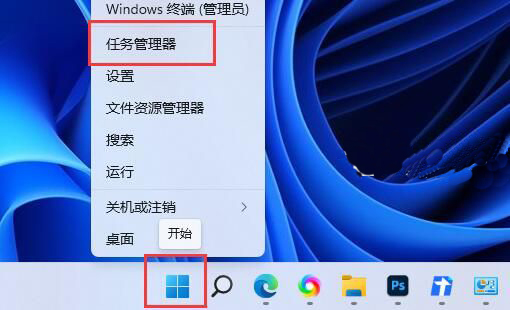
2、点击其中的“网络”选项。如图所示:
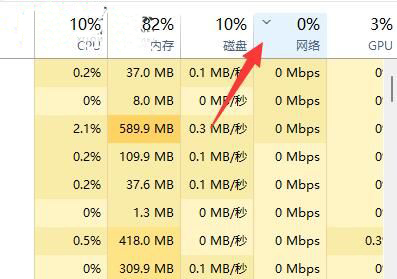
3、找到占用网络但是不需要的进程,“结束任务”关闭它。如图所示:
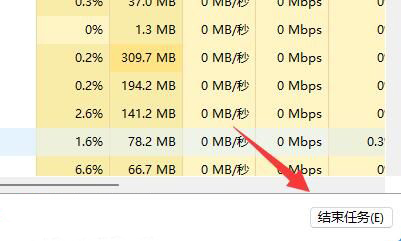
关于win11系统提高下载速度的操作教程就为用户们详细分享到这里了,如果用户们使用电脑的时候想要提高下载速度,可以参考以上方法步骤进行操作哦,希望本篇教程对大家有所帮助,更多精彩教程请关注u启动官方网站。
本文由U启动编辑发表。转载此文章须经U启动同意,并请附上出处(U启动)及本页链接。
原文链接:http://www.uqidong.com/wtjd/15267.html
原文链接:http://www.uqidong.com/wtjd/15267.html
惠普 ENVY 13 Wood笔记本如何进入bios设置u盘启动
最近有位使用惠普 ENVY 13 Wood笔记本的用户想要为电脑重新安装系统,但是不知道怎么设置u盘启动,下...
- [2023-01-06]雷神IGER Pro笔记本如何通过bios设置u盘启动
- [2023-01-05]华为MateBook 14 2021款 锐龙版笔记本重装win11系统教
- [2023-01-05]电脑系统坏了怎么用u盘重装系统
- [2023-01-05]ssd固态硬盘装系统
- [2023-01-05]无光盘无u盘重装系统win10
- [2023-01-05]华为MateBook B3-420笔记本安装win7系统教程
- [2023-01-04]msi微星绝影 GS75 2020版笔记本怎么通过bios设置u盘
U盘工具下载推荐
更多>>-
 windows系统安装工具
[2022-09-01]
windows系统安装工具
[2022-09-01]
-
 纯净版u盘启动盘制作工具
[2022-09-01]
纯净版u盘启动盘制作工具
[2022-09-01]
-
 win7系统重装软件
[2022-04-27]
win7系统重装软件
[2022-04-27]
-
 怎样用u盘做u启动系统盘
[2022-02-22]
怎样用u盘做u启动系统盘
[2022-02-22]
Copyright © 2010-2016 www.uqidong.com u启动 版权所有 闽ICP备16007296号 意见建议:service@uqidong.com
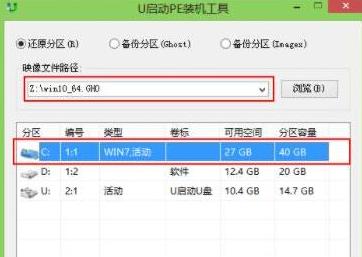 电脑系统坏了开不了机怎么重装
电脑系统坏了开不了机怎么重装
 惠普 ENVY 13 Wood笔记本如何进入b
惠普 ENVY 13 Wood笔记本如何进入b
 win7pe启动盘制作软件
win7pe启动盘制作软件
 u启动win 8pe系统维护工具箱_6.3免费
u启动win 8pe系统维护工具箱_6.3免费
 雷神IGER Pro笔记本如何通过bios设置
雷神IGER Pro笔记本如何通过bios设置
 win10怎么安装视频教学
win10怎么安装视频教学
 u启动u盘启动安装原版win8系统视频
u启动u盘启动安装原版win8系统视频
 win11系统提高下载速度操作教程分
win11系统提高下载速度操作教程分
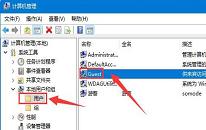 win11系统设置高级共享权限操作教
win11系统设置高级共享权限操作教

 联想win8改win7bios设置方法
联想win8改win7bios设置方法
 技嘉uefi bios如何设置ahci模式
技嘉uefi bios如何设置ahci模式
 惠普电脑uefi不识别u盘怎么办
惠普电脑uefi不识别u盘怎么办
 win8改win7如何设置bios
win8改win7如何设置bios
 bios没有usb启动项如何是好
bios没有usb启动项如何是好
 详析bios设置显存操作过程
详析bios设置显存操作过程
 修改bios让电脑待机不死机
修改bios让电脑待机不死机